A Discord alkalmazás beállítása

Megtudhatja, hogyan állíthatja be a Discord audio- és videobemeneteit, hogyan állíthatja be az általános megjelenést, és hogyan és mikor szeretne értesítést kapni az új interakciókról.
Ha a keze az életkor előrehaladtával merev, vagy kéztőalagút-problémái vannak, érdemes lehet módosítani a számítógép billentyűzetének működését. Bekapcsolhatja azokat a funkciókat, amelyek lehetővé teszik például az egér vezérlését a billentyűzeten keresztül, vagy bekapcsolhatja a ragadós billentyűket, amelyek lehetővé teszik a billentyűkombinációk egyenkénti lenyomását, nem pedig egyidejűleg.
Ha rákattint a További kisegítő technológiákról online hivatkozásra, felkeresheti a Microsoft webhelyét, és felfedezheti azokat a kiegészítőket és harmadik féltől származó programokat, amelyek segíthetnek látás-, hallás- vagy beviteli fogyatékosság esetén.
A billentyűzet működésének módosításához:
Válassza a Start→Vezérlőpult→Könnyű hozzáférés menüpontot, majd kattintson a Billentyűzet működésének módosítása hivatkozásra.
Megjelenik a Billentyűzet használatának megkönnyítése párbeszédpanel.
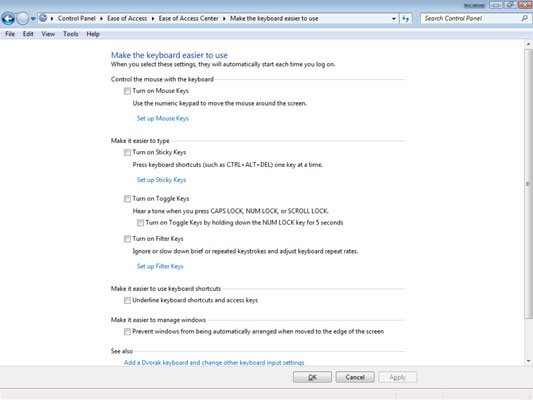
Módosítsa a következő beállítások bármelyikét:
Kapcsolja be az Egérbillentyűket az egér billentyűzetparancsokkal történő vezérléséhez. Ha bekapcsolja ezt a beállítást, kattintson az Egérbillentyűk beállítása hivatkozásra a funkció beállításainak megadásához.
Válassza a Ragadós billentyűk bekapcsolása funkciót, hogy a billentyűkombinációkat egyenként lehessen lenyomni, nem pedig kombinációban.
Ha kiválasztja a Kapcsológombok bekapcsolása funkciót, beállítja a Windowst, hogy hangot adjon le, amikor megnyomja a Caps Lock, Num Lock vagy Scroll Lock gombot.
Ha néha nagyon enyhén nyom meg egy gombot, vagy olyan erősen nyomja meg, hogy kétszer aktiválódik, a Szűrőgombok bekapcsolása beállítással módosíthatja az ismétlési gyakoriságot, hogy az adott hibához igazodjon. Ha ezt választja, használja a Szűrőkulcsok beállítása hivatkozást a beállítások finomhangolásához.
Ha azt szeretné, hogy a Windows aláhúzással emelje ki a billentyűparancsokat és a hozzáférési billentyűket, ahol ezek a billentyűparancsok megjelennek, kattintson erre a beállításra.
Ha szeretné elkerülni, hogy az ablakok automatikusan eltolódjanak, amikor a képernyő szélére helyezi őket, használja a Windows kezelésének megkönnyítése beállítást.
Az új beállítások mentéséhez kattintson az OK gombra, majd kattintson a Bezárás gombra.
A Könnyű hozzáférés Központ bezár.
Mindegyik billentyűzetnek megvan a maga egyedi hangulata. Ha a billentyűzete nem reagál, és nehézséget okoz a billentyűzet használata, akkor megpróbálhat különböző billentyűzeteket is, hogy megtudja, az egyik jobban működik-e, mint a másik.
Megtudhatja, hogyan állíthatja be a Discord audio- és videobemeneteit, hogyan állíthatja be az általános megjelenést, és hogyan és mikor szeretne értesítést kapni az új interakciókról.
Ismerje meg, hogyan találhat meg és csatlakozhat egy csoporthoz a Google Csoportok alkalmazásban. Csatlakozhat közvetlenül vagy kérhet csatlakozást.
A TechSmith Snagit a kedvenc képernyőkép- és képszerkesztő szoftverünk. Tekintse meg a Snagit 2018 új funkcióit!
Diagramokat vagy folyamatábrákat kell létrehoznia, és nem szeretne extra szoftvert telepíteni? Íme az online diagramkészítő eszközök listája.
Ha egy ház tele van vezeték nélkül csatlakoztatott eszközökkel és streaming szolgáltatásokkal, mint a Spotify, az nagyszerű, amíg a dolgok nem működnek, és érdekes megoldásokat nem talál.
Az NVMe M.2 SSD a legújabb számítógépes merevlemez-technológia. Mi ez, és milyen gyors a korábbi merevlemezekkel és szilárdtest-meghajtókkal (SSD) szemben?
A Sonos a jelenleg működő streaming audio megoldás, amely 400 dollártól indul két hangszóróért. De megfelelő beállítással az AirPlay ingyenes lehet. Tekintsük át a részleteket.
A Google Backup and Sync egy új alkalmazás, amely szinkronizálja a Fotókat és a Drive-ot. Olvassa el, hogy megtudja, hogyan áll szemben a OneDrive, a Dropbox, a Backblaze és a Crashplan.
A MyIPTV egy kábelvágó szolgáltatás, amely a SOPlayer alkalmazást több platformon használja, és televíziót, filmeket és egyéb médiát biztosít fizetős
A Logitech a közelmúltban kiadta az Illuminated Living-Room Keyboard K830-at, amelyet otthoni szórakoztatási társnak szántak. Íme az egységről szóló véleményünk.








